Fix: Windows 11 erkennt das iPad nicht
Einige Benutzer müssen ihr Apple iPad mit einem Windows 11-PC verbinden, um Dateien zu übertragen. Allerdings erkennt Windows 11 das iPad nicht immer, wenn einige Benutzer es an ihren PC anschließen. Wenn das iPad nicht erkannt wird, erscheint es nicht in der iTunes-Software. Im MS-Forumsbeitrag eines Benutzers hieß es:
Wenn ich mein neues iPad Pro 9.7 an einen USB-Anschluss meines Desktop-PCs anschließe, wird es nicht erkannt. Ich habe andere Apple-Geräte und alle werden erkannt. Ich habe die neueste iTunes-Software auf meinem Laptop installiert und sie erkennt mein iPad Pro!
Einige Benutzer sehen möglicherweise eine 0xE-Fehlermeldung, wenn ein Apple-Gerät nicht erkannt wird. Die Fehlermeldung weist darauf hin, dass iTunes keine Verbindung zu diesem iPad herstellen kann, da ein unbekannter Fehler aufgetreten ist (0xE8000003). Daher können Benutzer keine Dateien zwischen ihren Apple-Tablets und Windows 11-Computern teilen.
Müssen Sie noch beheben, dass Windows 11 das iPad nicht erkennt? Möglicherweise kann eine der folgenden möglichen Lösungen das Problem auf Ihrem PC beheben.
Warum erkennt Windows 11 mein Apple iPad nicht?
iTunes-Software verfügt über den Apple Mobile Device Service, um an Ihren PC angeschlossene Apple-Geräte zu erkennen. Wenn der Dienst nicht aktiviert ist und ausgeführt wird, erkennt Windows 11 Ihr iPad nicht. Daher müssen einige Benutzer möglicherweise den Dienst aktivieren, um dieses Problem zu beheben.
Eine andere Möglichkeit besteht darin, dass ein Problem mit dem USB-Treiber des Apple-Mobilgeräts vorliegt. Wenn dies der Fall ist, wird im Geräte-Manager möglicherweise ein Ausrufezeichen für das Gerät angezeigt. In diesem Fall kann die Neuinstallation des Apple-Gerätetreibers die Lösung sein.
Möglicherweise liegt ein Problem mit der Apple-Software auf Ihrem Windows 11-PC vor. In diesem Fall könnte eine Neuinstallation von iTunes oder zumindest die Auswahl der Option Reparatur für andere verwandte Apple-Software Abhilfe schaffen.
Oder vielleicht verwenden Sie einfach eine veraltete Version von iTunes. Veraltetes iTunes erkennt die neuesten Apple-Geräte nicht. Vielleicht müssen Sie also Ihre Software aktualisieren.
Wie behebe ich, dass Windows 11 mein Apple iPad nicht erkennt?
1. Denken Sie daran, die Vertrauensoption auszuwählen.
- Wenn Sie Ihr Apple-Gerät zum ersten Mal mit Ihrem Windows-PC verbinden, müssen Sie die Option „Vertrauen“ auswählen. Schließen Sie Ihr iPad an einen USB-Anschluss Ihres PCs an. Warten Sie, bis die Option Vertrauen
- angezeigt wird. Tippen Sie dann auf Ihrem iPad auf diese Option.

Geben Sie dann das erforderliche Passwort ein.
-
 Stellen Sie außerdem sicher, dass Sie nicht versehentlich auf die Option „Nicht vertrauen“
Stellen Sie außerdem sicher, dass Sie nicht versehentlich auf die Option „Nicht vertrauen“ - klicken. Dazu müssen Sie diese Option auf Ihrem iPad zurücksetzen, indem Sie in der Einstellungen-App des iPads „Allgemein “ und „Zurücksetzen“ auswählen. Klicken Sie auf die Option Standort und Datenschutz zurücksetzen
- . 2. iTunes-Software aktualisieren
- Geben Sie Apple Software Update
- in das Suchfeld des Startmenüs ein, um mit iTunes gebündelte Apps zu finden.
 Klicken Sie auf Apple Software Update, um das Fenster zu öffnen.
Klicken Sie auf Apple Software Update, um das Fenster zu öffnen. - Die App sucht automatisch nach neuen iTunes-Softwareversionen. Wenn ein Update verfügbar ist, aktivieren Sie das Kontrollkästchen iTunes.
-
 Drücken Sie die Schaltfläche Installieren
Drücken Sie die Schaltfläche Installieren - Projekt. 3. Führen Sie die Fehlerbehebung für Hardware und Geräte aus.
-
 Dann geben Sie das Schlüsselwort cmd
Dann geben Sie das Schlüsselwort cmd - ein, um die Eingabeaufforderungsanwendung zu finden. Wählen Sie Eingabeaufforderung, um sie zu öffnen.
- Um die Hardware- und Geräte-Fehlerbehebung zu öffnen, geben Sie diesen Befehl ein und drücken Sie Return
- :
<kbd>msdt.exe -id DeviceDiagnostic</kbd><strong>msdt.exe -id DeviceDiagnostic</strong> Klicken Sie auf
Klicken Sie auf - Erweitert, um die Option „Reparatur automatisch anwenden“ auszuwählen. Drücken Sie die Schaltfläche
- Weiter, um mit der Fehlerbehebung für das Gerät zu beginnen. Wenn die Fehlerbehebung einige Probleme erkannt und behoben hat, wählen Sie im Startmenü die Optionen „
- Power“ und „Neustart“.


6. Korrekturen für Apple iTunes, Unterstützung für Mobilgeräte und Software-Updates
- Drücken Sie gleichzeitig die Tasten Windows+X.
- Klicken Sie auf Ausführen, um das Befehlsfenster zu öffnen.

- Öffnen Sie Programme und Funktionen, indem Sie diesen Ausführungsbefehl eingeben und Return drücken:
<code><strong>appwiz.cpl</strong> - 然后选择iTunes软件。
- 单击它的修复选项。

- 在程序和功能中选择 Apple 软件更新和 Apple 移动设备的修复选项。
7. 检查 Apple 移动设备服务是否已启用并正在运行
- 首先,按照解决方案六的步骤一和二中的说明启动运行。
- 在打开文本框中打开此运行命令:
services.mscappwiz.cpl - Wählen Sie dann die iTunes-Software aus. Klicken Sie auf die Option
Reparieren .
. - In Programme und Funktionen Wählen Sie Apple Software Update und
- Reparaturoptionen für Apple-Mobilgeräte aus.
 7. Überprüfen Sie, ob der Apple Mobile Device Service aktiviert ist und ausgeführt wird.
7. Überprüfen Sie, ob der Apple Mobile Device Service aktiviert ist und ausgeführt wird. -
Befolgen Sie zunächst die Anweisungen in Schritt eins und zwei von Lösung sechs, um ihn zum Laufen zu bringen.
Öffnen Sie diesen Ausführungsbefehl im geöffneten Textfeld:
services.msc -
Klicken Sie auf „OK
“, um das Fenster „Dienste“ zu öffnen.
- Doppelklicken Sie in diesem Fenster auf Apple Mobile Device Services. Wenn der Dienst deaktiviert ist, wählen Sie die Option
- Automatisch Start.
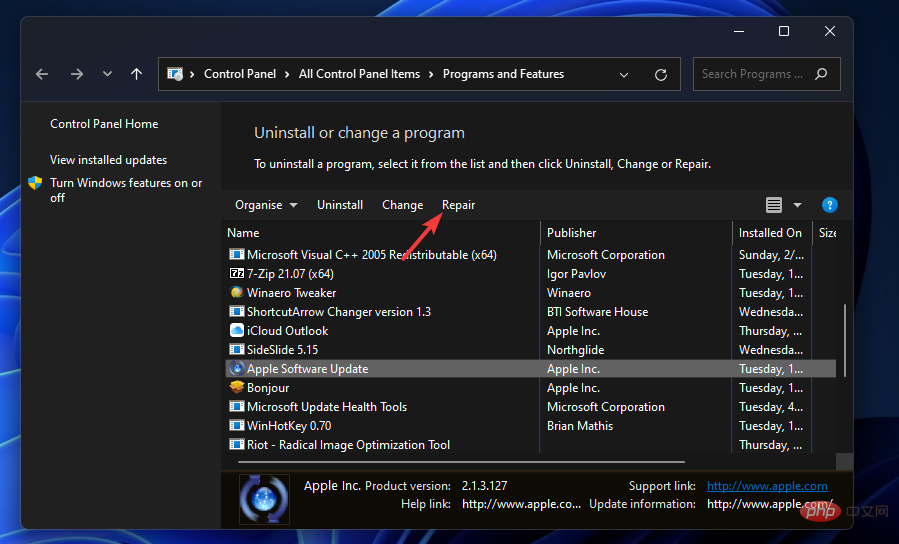
- Wenn der Dienst nicht ausgeführt wird, klicken Sie auf
- , um ihn zu starten.
- Dann gehen Sie und drücken Sie die Schaltfläche Übernehmen , dadurch werden Ihre ausgewählten Einstellungen gespeichert.
-
Klicken Sie auf OK , um das Fenster „Apple Mobile Device Services“ zu schließen.
OK , um das Fenster „Apple Mobile Device Services“ zu schließen. -
Wiederholen Sie die oben genannten Schritte für den Bonjour-Service. 8. Installieren Sie den USB-Treiber für Apple-Mobilgeräte neu.
 Rufen Sie das Hauptbenutzermenü auf, das geöffnet wird, wenn Sie mit der rechten Maustaste auf die Schaltfläche „
Rufen Sie das Hauptbenutzermenü auf, das geöffnet wird, wenn Sie mit der rechten Maustaste auf die Schaltfläche „ - Start“ klicken. Wählen Sie dort die Option
- Geräte-Manager. Doppelklicken Sie auf die Kategorie „Universal Serial Bus Controller“, um alle Geräte anzuzeigen.
-
Klicken Sie mit der rechten Maustaste auf den Apple Mobile Device USB-Treiber und wählen Sie die Option Deinstallieren
Deinstallieren
aus.
🎜🎜🎜 Aktivieren Sie das Kontrollkästchen für die Option Gerätetreibersoftware entfernen in der Bestätigungsaufforderung🎜. 🎜🎜🎜Klicken Sie auf 🎜Deinstallieren🎜, um den Treiber zu entfernen. 🎜🎜Um den Treiber neu zu installieren, klicken Sie mit der Maus mit der rechten Maustaste auf die Kategorie „Universal Serial Bus Controllers“ und wählen Sie „Nach Hardware suchen“-Änderungen suchen. 🎜🎜🎜🎜🎜 Treiberaktualisierungssoftware wie DriverFix kann auch fehlende oder fehlerhafte Treiber in Windows reparieren. Durch Ausführen eines DriverFix-Scans wird angezeigt, ob die USB-Treiber Ihres Apple-Mobilgeräts veraltet, fehlen oder fehlerhaft sind. Anschließend können Sie die Software verwenden, um die neuesten Treiber für das Gerät zu installieren. 🎜9. Installieren Sie iTunes neu.
- Befolgen Sie die Anweisungen im ersten Schritt von Lösung sechs, um das Applet „Programme und Funktionen“ in der Systemsteuerung zu öffnen.
- Wählen Sie dann die dort aufgeführte iTunes-Software aus.
- Klicken Sie auf die Option Deinstallieren für iTunes und wählen Sie in einer beliebigen Bestätigungsaufforderung Ja aus.

- Deinstallieren Sie außerdem zugehörige Apple-Softwareupdates, die Unterstützung für Mobilgeräte, Quicktime und Anwendungsunterstützungssoftware.
- Starten Sie Ihren Windows 11-PC neu, nachdem Sie die Software deinstalliert haben.
- Klicken Sie auf die Taskleistenschaltfläche „Datei-Explorer“, um diesen Dateimanager zu öffnen.
 Überprüfen Sie den Ordner „Programme (x86)“ auf verbleibende Ordner von deinstallierter Apple-Software. Wenn Sie dort noch verbleibende Apple-Softwareordner finden, wählen Sie diese aus und klicken Sie im Explorer auf die Option „Löschen“.
Überprüfen Sie den Ordner „Programme (x86)“ auf verbleibende Ordner von deinstallierter Apple-Software. Wenn Sie dort noch verbleibende Apple-Softwareordner finden, wählen Sie diese aus und klicken Sie im Explorer auf die Option „Löschen“. - Öffnen Sie die iTunes-Downloadseite in der Browsersoftware. Klicken Sie hier auf den Download-Link für iTunes 12.10.11 für Windows (Windows 64-Bit) .
-
Installieren Sie iTunes mit dem heruntergeladenen Installationsassistenten neu.
 Sie können Deinstallationssoftware von Drittanbietern verwenden, um iTunes zu deinstallieren und die restlichen Teile zu löschen. Das Freeware-Programm IObit Uninstaller bietet Ihnen beispielsweise die Möglichkeit, verbleibende Restdateien und Registrierungseinträge aus deinstallierter Software zu entfernen.
Sie können Deinstallationssoftware von Drittanbietern verwenden, um iTunes zu deinstallieren und die restlichen Teile zu löschen. Das Freeware-Programm IObit Uninstaller bietet Ihnen beispielsweise die Möglichkeit, verbleibende Restdateien und Registrierungseinträge aus deinstallierter Software zu entfernen. - Dies sind die wahrscheinlichsten Lösungen für Windows 11-PCs, die das iPad nicht erkennen. Einige der oben genannten möglichen Lösungen können das gleiche Problem auch mit Apple iPhone- und iPod-Geräten beheben, die von Windows nicht erkannt werden.
Das obige ist der detaillierte Inhalt vonFix: Windows 11 erkennt das iPad nicht. Für weitere Informationen folgen Sie bitte anderen verwandten Artikeln auf der PHP chinesischen Website!

Heiße KI -Werkzeuge

Undresser.AI Undress
KI-gestützte App zum Erstellen realistischer Aktfotos

AI Clothes Remover
Online-KI-Tool zum Entfernen von Kleidung aus Fotos.

Undress AI Tool
Ausziehbilder kostenlos

Clothoff.io
KI-Kleiderentferner

AI Hentai Generator
Erstellen Sie kostenlos Ai Hentai.

Heißer Artikel

Heiße Werkzeuge

Notepad++7.3.1
Einfach zu bedienender und kostenloser Code-Editor

SublimeText3 chinesische Version
Chinesische Version, sehr einfach zu bedienen

Senden Sie Studio 13.0.1
Leistungsstarke integrierte PHP-Entwicklungsumgebung

Dreamweaver CS6
Visuelle Webentwicklungstools

SublimeText3 Mac-Version
Codebearbeitungssoftware auf Gottesniveau (SublimeText3)

Heiße Themen
 1359
1359
 52
52
 Wie springe ich für die Anmeldeberechtigung vom Word-Plug-In zum Browser?
Apr 01, 2025 pm 08:27 PM
Wie springe ich für die Anmeldeberechtigung vom Word-Plug-In zum Browser?
Apr 01, 2025 pm 08:27 PM
Wie kann ich die Anmeldeberechtigung von innerhalb des Antrags auf außerhalb der Anwendung erreichen? In einigen Anwendungen begegnen wir häufig auf die Notwendigkeit, von einer Anwendung zu einer anderen zu springen ...
 So implementieren Sie die Cross-Application-Sprung für die Word-Plug-In-Anmeldeberechtigung?
Apr 01, 2025 pm 11:27 PM
So implementieren Sie die Cross-Application-Sprung für die Word-Plug-In-Anmeldeberechtigung?
Apr 01, 2025 pm 11:27 PM
So implementieren Sie die Cross-Application-Sprung für die Word-Plug-In-Anmeldeberechtigung? Bei Verwendung bestimmter Word -Plugins begegnen wir häufig auf dieses Szenario: Klicken Sie im Plugin auf die Anmeldung ...
 Wie konvertieren Sie XML in Ihr Telefon in PDF?
Apr 02, 2025 pm 10:18 PM
Wie konvertieren Sie XML in Ihr Telefon in PDF?
Apr 02, 2025 pm 10:18 PM
Es ist nicht einfach, XML direkt auf Ihr Telefon in PDF umzuwandeln, kann jedoch mit Hilfe von Cloud -Diensten erreicht werden. Es wird empfohlen, eine leichte mobile App zu verwenden, um XML -Dateien hochzuladen und generierte PDFs zu empfangen und sie mit Cloud -APIs zu konvertieren. Cloud -APIs verwenden serverlose Computerdienste, und die Auswahl der richtigen Plattform ist entscheidend. Bei der Behandlung von XML -Parsen und PDF -Generation müssen Komplexität, Fehlerbehebung, Sicherheit und Optimierungsstrategien berücksichtigt werden. Der gesamte Prozess erfordert, dass die Front-End-App und die Back-End-API zusammenarbeiten, und es erfordert ein gewisses Verständnis einer Vielzahl von Technologien.
 XML Online -Formatierung
Apr 02, 2025 pm 10:06 PM
XML Online -Formatierung
Apr 02, 2025 pm 10:06 PM
XML Online-Format-Tools organisieren automatisch den chaotischen XML-Code in einfach zu lesenden und verwalteten Formaten. Durch die Parsen des Syntaxbaums von XML und die Anwendung von Formatierungsregeln optimieren diese Tools die Struktur des Codes und verbessern die Wartbarkeit und die Effizienz der Teamarbeit.
 So implementieren Sie Hot Reload in Debian
Apr 02, 2025 am 07:54 AM
So implementieren Sie Hot Reload in Debian
Apr 02, 2025 am 07:54 AM
Erleben Sie den Komfort des Flutter -Hot -Reloads im Debian -System. Befolgen Sie einfach die folgenden Schritte: Installieren Sie FlittersDK: Erstens müssen Sie FlittersDK auf dem Debian -System installieren. Besuchen Sie die offizielle Website von Flutter, um die neueste stabile Version von SDK herunterzuladen und in das angegebene Verzeichnis (z. B. ~/Flutter) zu dekomprimieren. Fügen Sie danach Flutters Bin -Verzeichnis zur Variablen der Systempfadumgebungsvariable hinzu. Bearbeiten Sie die Datei ~/.bashrc oder ~/.profile, fügen Sie den folgenden Code hinzu: Exportpath = "$ path: ~/flutter/bin" die Datei speichern und Quelle ~/.bas ausführen
 Wie gestaltete ich einen Lotteriealgorithmus, um die Rentabilität zu gewährleisten?
Apr 02, 2025 am 06:48 AM
Wie gestaltete ich einen Lotteriealgorithmus, um die Rentabilität zu gewährleisten?
Apr 02, 2025 am 06:48 AM
Wie gestaltete ich einen Lotteriealgorithmus, um die Rentabilität zu gewährleisten? Wenn Sie bei der Entwerfen eines Lotterieprodukts die Gewinnwahrscheinlichkeit jedes Preises automatisch auf der Grundlage des Wertes des Preises festlegen, um zu bestätigen ...
 Jiutian Computing Power Platform -Aufgabe: Wird die Computeraufgabe weiter ausgeführt, nachdem der lokale Computer heruntergefahren ist?
Apr 01, 2025 pm 11:57 PM
Jiutian Computing Power Platform -Aufgabe: Wird die Computeraufgabe weiter ausgeführt, nachdem der lokale Computer heruntergefahren ist?
Apr 01, 2025 pm 11:57 PM
Die Diskussion über den Aufgabenstatus nach dem lokalen Computer der Jiutian Computing Power Platform ist geschlossen. Viele Benutzer werden auf eine Frage stoßen, wenn sie die Jiutian Computing Power Platform für künstliche Intelligenztraining verwenden ...
 Wie konvertiere ich XML in PDF auf Android -Telefon?
Apr 02, 2025 pm 09:51 PM
Wie konvertiere ich XML in PDF auf Android -Telefon?
Apr 02, 2025 pm 09:51 PM
Das Konvertieren von XML in PDF direkt auf Android-Telefonen kann durch die integrierten Funktionen nicht erreicht werden. Sie müssen das Land in den folgenden Schritten speichern: XML -Daten in Formate konvertieren, die vom PDF -Generator (z. B. Text oder HTML) erkannt wurden. Konvertieren Sie HTML mithilfe von HTML -Generationsbibliotheken wie Flying Saucer in PDF.



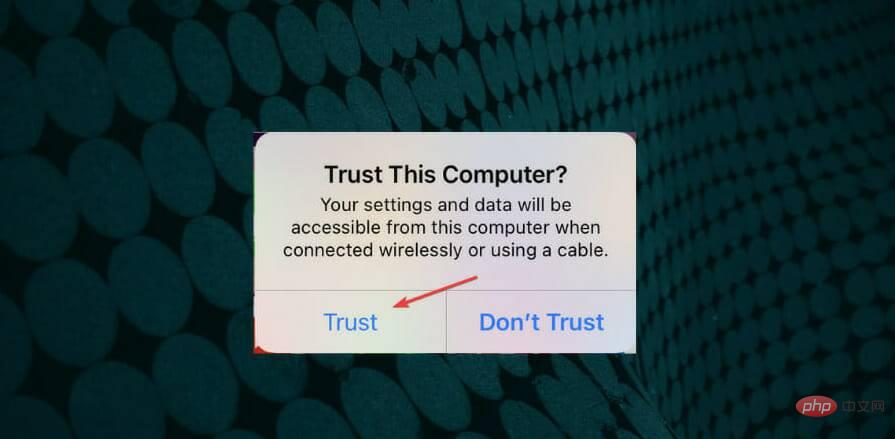
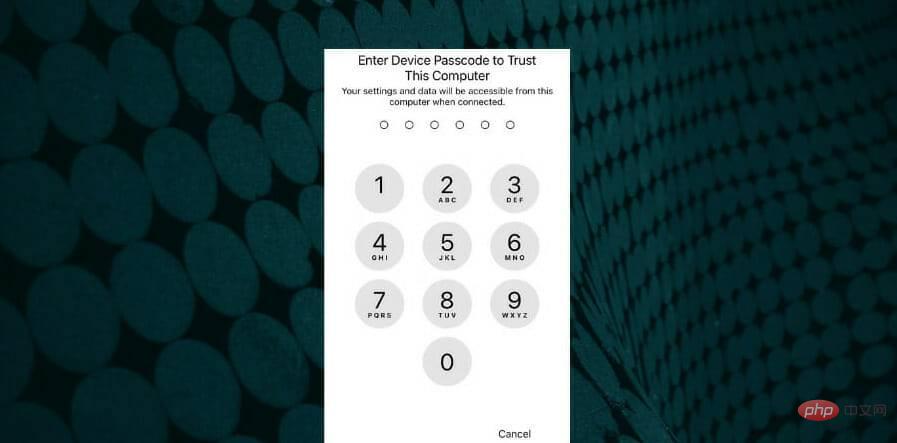 Stellen Sie außerdem sicher, dass Sie nicht versehentlich auf die Option
Stellen Sie außerdem sicher, dass Sie nicht versehentlich auf die Option 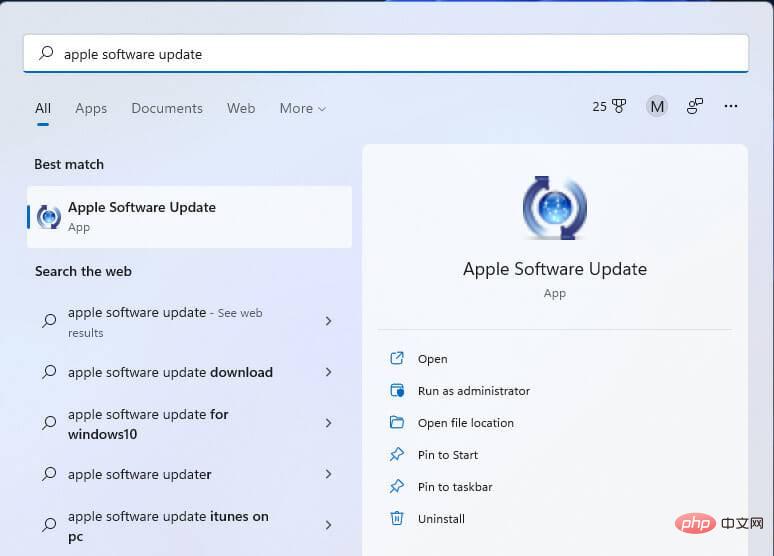 Klicken Sie auf Apple Software Update, um das Fenster zu öffnen.
Klicken Sie auf Apple Software Update, um das Fenster zu öffnen. 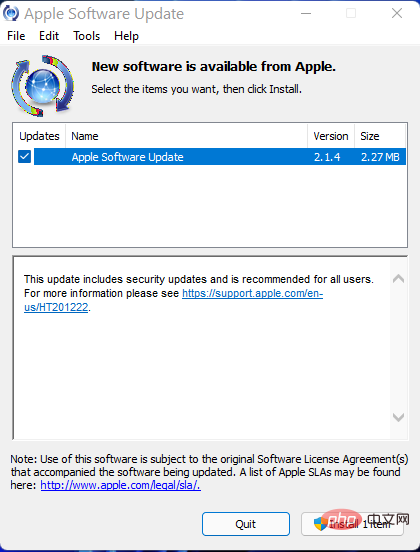 Drücken Sie die Schaltfläche
Drücken Sie die Schaltfläche 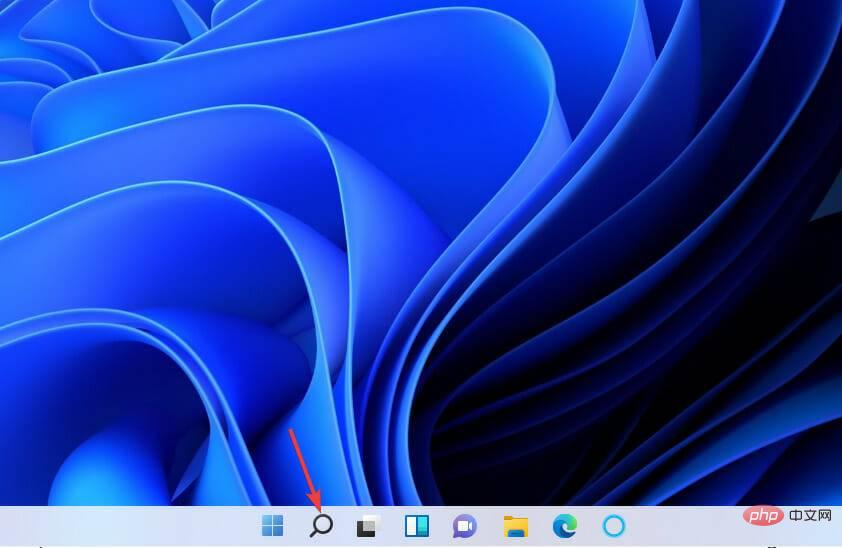 Dann geben Sie das Schlüsselwort
Dann geben Sie das Schlüsselwort 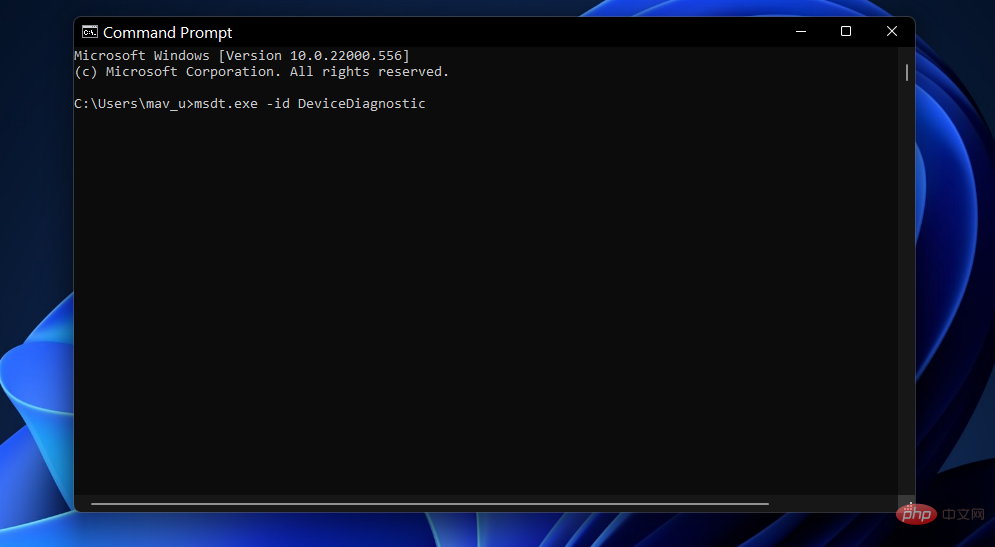
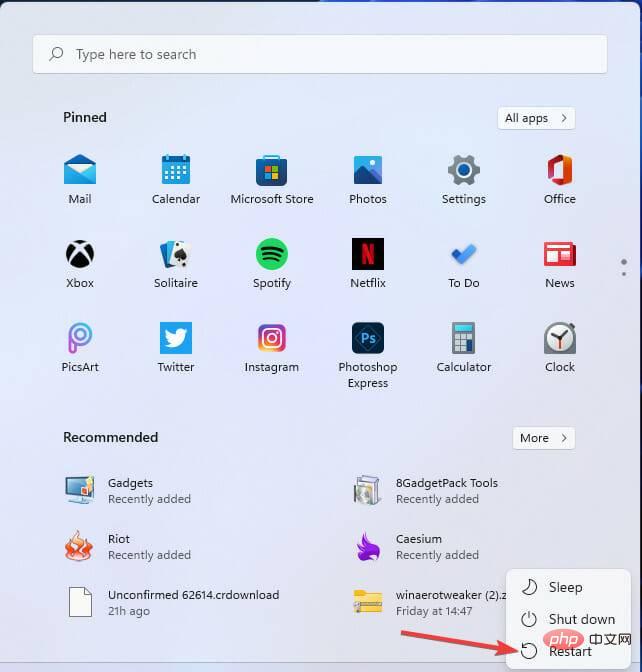
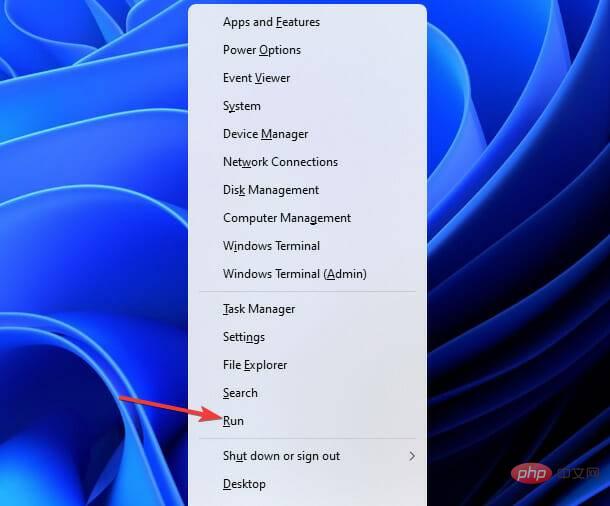
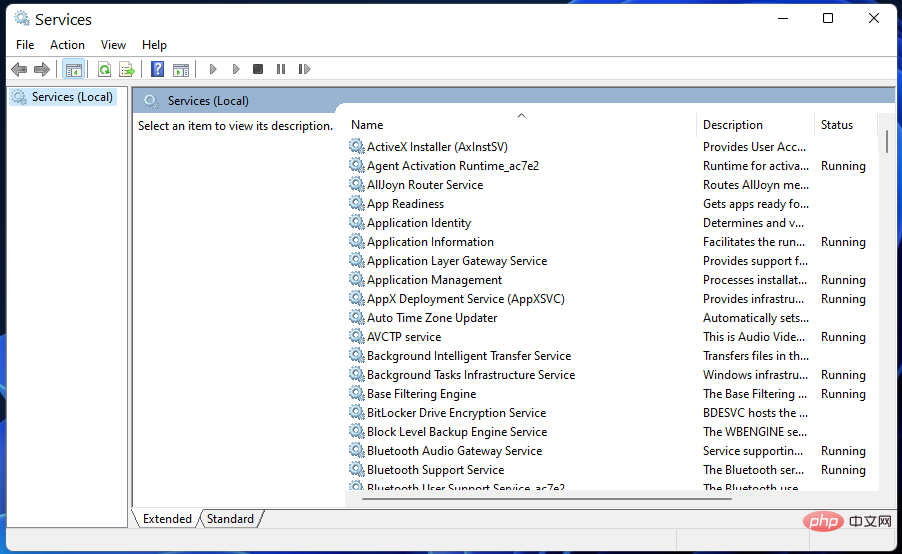 .
. 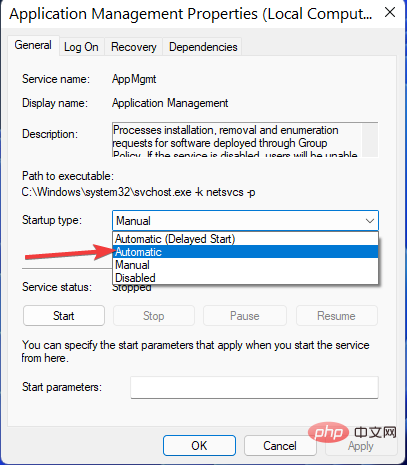 7. Überprüfen Sie, ob der Apple Mobile Device Service aktiviert ist und ausgeführt wird.
7. Überprüfen Sie, ob der Apple Mobile Device Service aktiviert ist und ausgeführt wird. 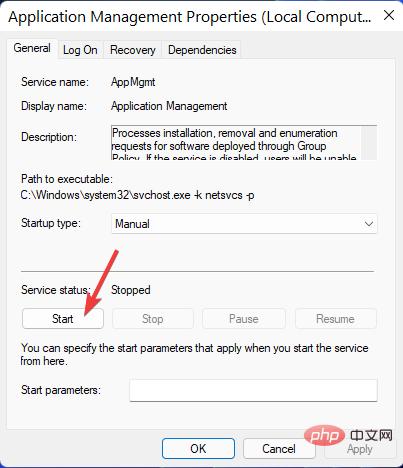
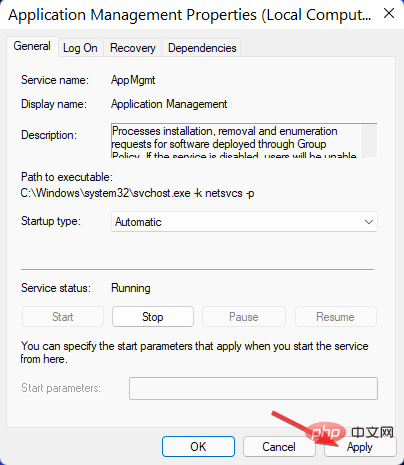
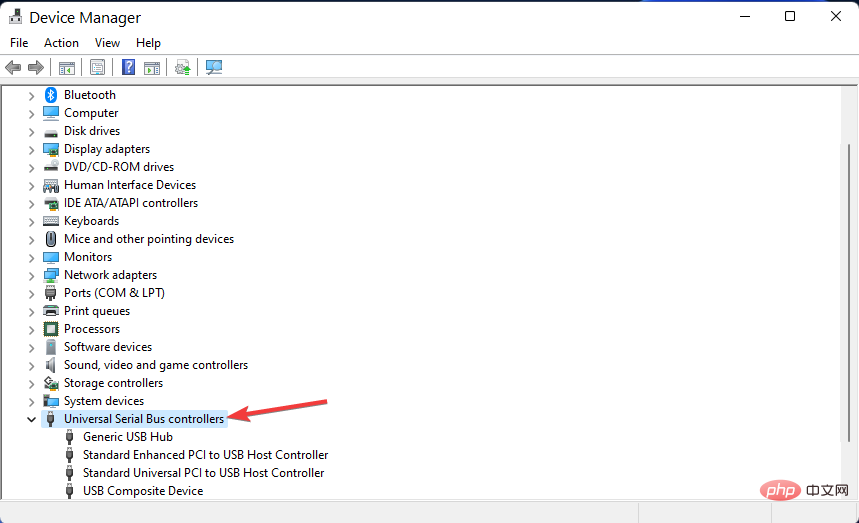 OK
OK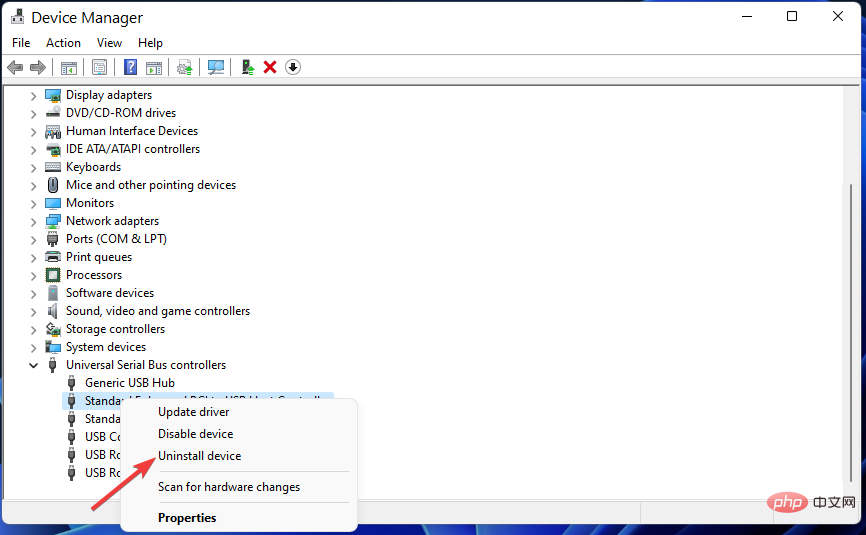
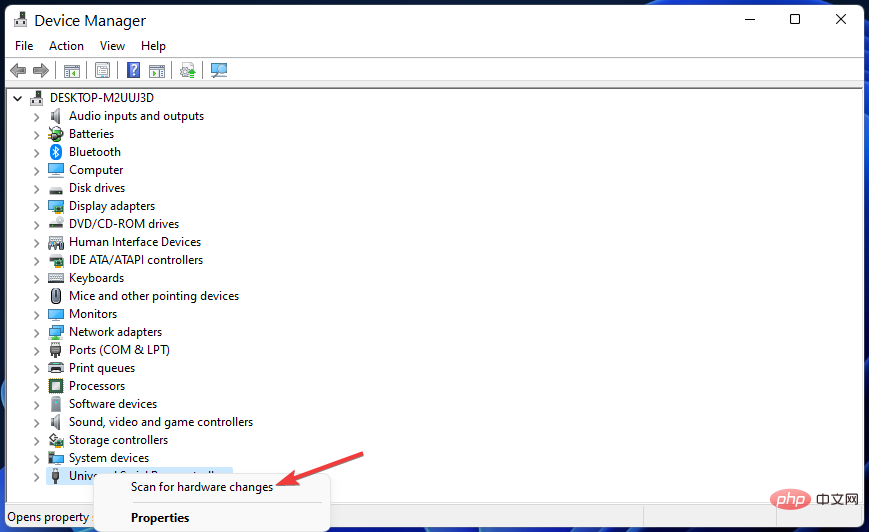 Deinstallieren
Deinstallieren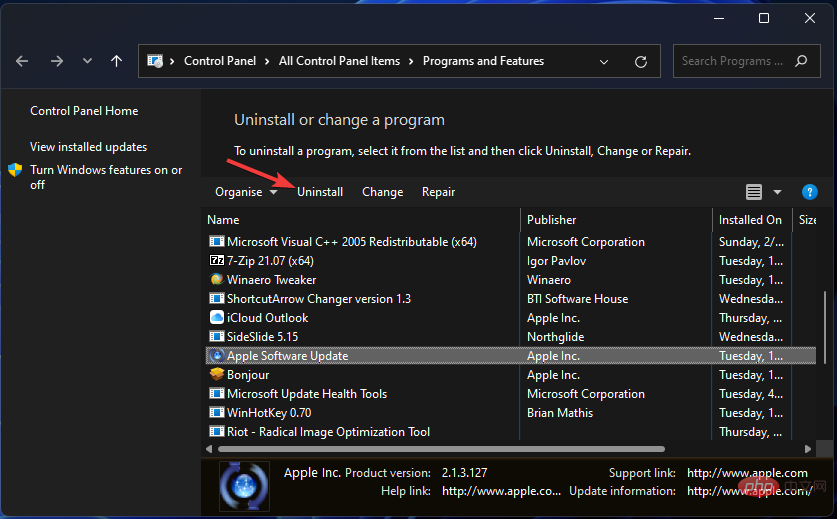
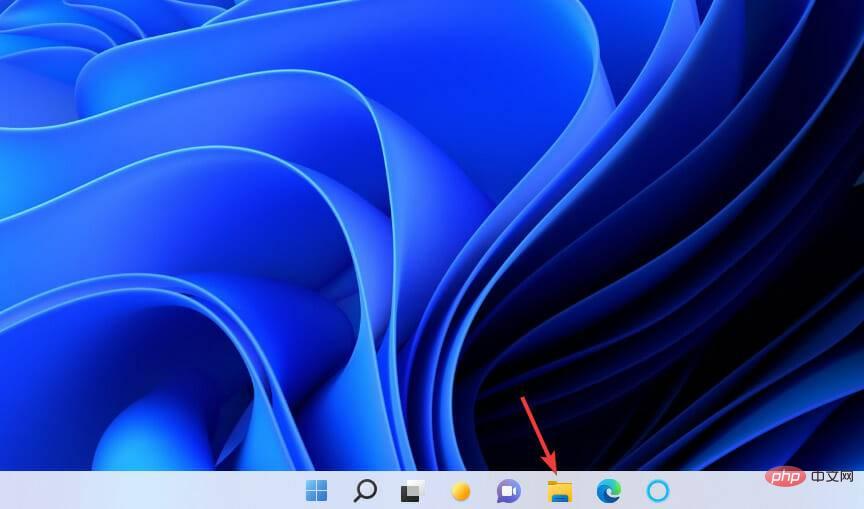 Überprüfen Sie den Ordner „Programme (x86)“ auf verbleibende Ordner von deinstallierter Apple-Software. Wenn Sie dort noch verbleibende Apple-Softwareordner finden, wählen Sie diese aus und klicken Sie im Explorer auf die Option „Löschen“.
Überprüfen Sie den Ordner „Programme (x86)“ auf verbleibende Ordner von deinstallierter Apple-Software. Wenn Sie dort noch verbleibende Apple-Softwareordner finden, wählen Sie diese aus und klicken Sie im Explorer auf die Option „Löschen“. 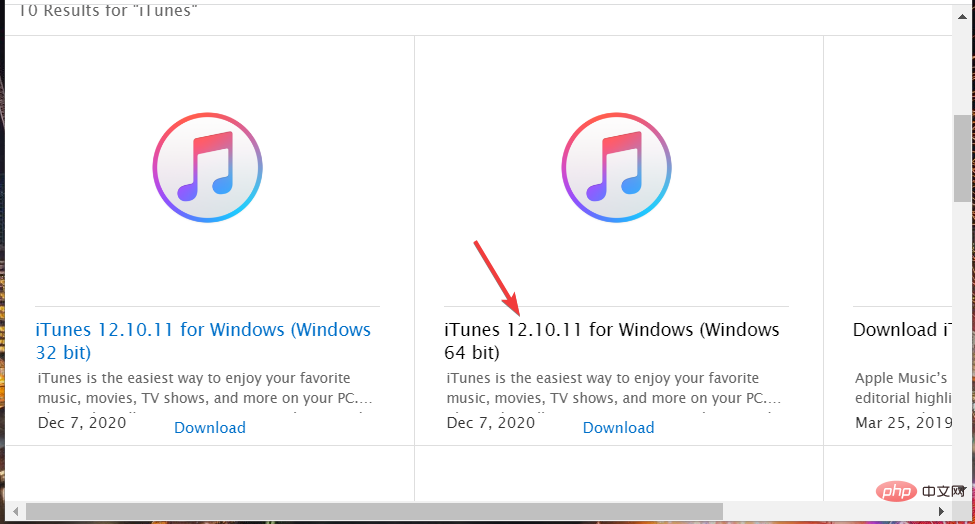 Sie können Deinstallationssoftware von Drittanbietern verwenden, um iTunes zu deinstallieren und die restlichen Teile zu löschen. Das Freeware-Programm IObit Uninstaller bietet Ihnen beispielsweise die Möglichkeit, verbleibende Restdateien und Registrierungseinträge aus deinstallierter Software zu entfernen.
Sie können Deinstallationssoftware von Drittanbietern verwenden, um iTunes zu deinstallieren und die restlichen Teile zu löschen. Das Freeware-Programm IObit Uninstaller bietet Ihnen beispielsweise die Möglichkeit, verbleibende Restdateien und Registrierungseinträge aus deinstallierter Software zu entfernen. 